- Ha ezt olvassa, akkor valószínűleg azokat a programokat keresi, amelyek nem távolíthatók el.
- Használhatja a Programokat és a szolgáltatásokat ebben a tekintetben, vagy egy megbízható, harmadik féltől származó szoftvereszközt.
- A makacs programok kezeléséhez hasonló megoldásokért látogasson el a weboldalunkra Eltávolítás szakasz.
- Ezt könyvjelzővel is felveheti Tech Tutorials Hub hogy a lehető legjobban kihasználja a mindennapi technológiáját.

Ez a szoftver kijavítja a gyakori számítógépes hibákat, megvédi Önt a fájlvesztésektől, a rosszindulatú programoktól, a hardverhibáktól és optimalizálja a számítógépet a maximális teljesítmény érdekében. A számítógéppel kapcsolatos problémák megoldása és a vírusok eltávolítása most 3 egyszerű lépésben:
- Töltse le a Restoro PC-javító eszközt amely a szabadalmaztatott technológiákkal érkezik (szabadalom elérhető itt).
- Kattintson a gombra Indítsa el a szkennelést hogy megtalálja azokat a Windows problémákat, amelyek PC problémákat okozhatnak.
- Kattintson a gombra Mindet megjavít a számítógép biztonságát és teljesítményét érintő problémák kijavításához
- A Restorót letöltötte 0 olvasók ebben a hónapban.
Ellenőrizze, hogy nincs-e felesleges a számítógépén programok néha-néha törölje őket, hogy felszabaduljon egy kis lemezterület. A Windows 10 rendszerben számos módon törölheti a programokat és alkalmazásokat.
Ebben a cikkben bemutatjuk a leggyakrabban használt és a legmegbízhatóbbakat, beleértve a felhasználást is eltávolító eszközök.
Hogyan lehet eltávolítani egy olyan programot a Windows 10 rendszeren, amely nem távolítható el?
1. Használjon harmadik féltől származó szoftvert

Ha nem akarja pazarolni az idejét a Programok és szolgáltatások használatával a programok eltávolításához, akkor mindig használhat harmadik féltől származó szoftvereket.
Rengeteg szoftveres eszköz van a programok eltávolításához a Windows rendszerben, de ezúttal határozottan javasoljuk a Revo Uninstaller alkalmazást.
Ha egy programot szeretne eltávolítani a Revo Uninstaller alkalmazással, nyissa meg, és lépjen a következőre: Eszközök> Eltávolítás, válassza ki a megszabadulni kívánt programot, és kattintson a gombra Eltávolítás.
Használhatja a beépített eltávolítót is, majd nyomja meg a gombot Következő gombot a folyamat folytatásához a Revo Uninstaller programmal. Biztos lehet benne, hogy ebben az esetben nem marad el maradvány a merevlemezéről.

Revo Uninstaller
Ha olyan programokat kell eltávolítania, amelyek nem távolíthatók el, akkor a Revo Uninstaller könnyen gondoskodhat erről az Ön számára.
Látogasson el a weboldalra
2. Használja a Programokat és a szolgáltatásokat
- Lépjen a kereséshez és írja be Vezérlőpult.
- Nyissa meg a Vezérlőpultot, és kattintson a gombra Programok és szolgáltatások.

- Keresse meg az eltávolítani kívánt programot, kattintson rá a jobb gombbal, és lépjen az Eltávolítás elemre.
A Programok és szolgáltatások a Windows beépített eszköze az operációs rendszer programjainak és szolgáltatásainak kezeléséhez. Valószínűleg ez az eszköz a legjobb a nem kívánt programok eltávolításához néhány kattintással.
A következőket kell tennie a kívánt program eltávolításához a Programok és szolgáltatások eszközzel.
Ez minden, nagyon egyszerű. Használhatja ezt az eszközt a Windows 10 bizonyos szolgáltatásainak hozzáadásához vagy eltávolításához (például: internet böngésző vagy például .NET Framework).
Csak lépjen a Windows funkcióinak be- és kikapcsolása elemre, és válassza ki, mely funkciókat szeretné hozzáadni vagy eltávolítani.
3. Távolítsa el a programokat a Start menüből
A Start menüből programokat és szoftvereket is eltávolíthat. Mindössze annyit kell tennie, hogy jobb gombbal kattint a megfelelő programra, majd egyszerűen válassza az Eltávolítás parancsot.
Ez a képernyőkép segít a folyamatban.

Hogyan távolíthatom el teljesen az alkalmazásokat a számítógépről?
1. Használja a Start menüt

A Start Menü alkalmazások eltávolítása még egyszerűbb, mint a programok eltávolítása. Csak annyit kell tennie, hogy a Start menübe lép, jobb gombbal kattintson az eltávolítani kívánt alkalmazásra, majd az Eltávolítás gombra.
2. Használja a Parancssor parancsot

- Nyissa meg a Keresés lehetőséget, és írja be cmd.
- Nyissa meg a Parancssor parancsot, írja be a következő parancssort, és nyomja meg az Enter billentyűt:
- powershell Get-AppxPackage -AllUsers | Remove-AppxPackage
Ha egyszerre el akarja távolítani az összes alkalmazást, meg kell adnia egy parancsot a Parancssorba, a fent leírtak szerint.
3. Alkalmazások törlése a Beállítások oldalon
- Menj Beállítások> Alkalmazások> Alkalmazások és szolgáltatások.
- A keresőmező segítségével keresse meg a törölni kívánt alkalmazást.
- Válassza ki> Eltávolítás azt.

A Windows 10 alkalmazásokat a Beállítások oldalon is eltávolíthatja. Most az összes Windows 10 alkalmazást eltávolítja a Start menüből.
Mit gondol a fenti eljárásokról? Ezeket akkor lehet alkalmazni, amikor a Windows 10 előtelepített programjai eltávolíthatók, ezért közölje velünk véleményét.
 Még mindig vannak problémái?Javítsa ki őket ezzel az eszközzel:
Még mindig vannak problémái?Javítsa ki őket ezzel az eszközzel:
- Töltse le ezt a PC-javító eszközt Nagyszerűnek értékelte a TrustPilot.com oldalon (a letöltés ezen az oldalon kezdődik).
- Kattintson a gombra Indítsa el a szkennelést hogy megtalálja azokat a Windows problémákat, amelyek PC problémákat okozhatnak.
- Kattintson a gombra Mindet megjavít hogy megoldja a szabadalmaztatott technológiákkal kapcsolatos problémákat (Exkluzív kedvezmény olvasóinknak).
A Restorót letöltötte 0 olvasók ebben a hónapban.
Gyakran Ismételt Kérdések
Ha azt szeretné, hogy egy olyan programot távolítson el a Windows 10 rendszerről, amely nem távolítható el, Revo Uninstaller egyértelműen megfelel a feladatnak.
Makacs programok kezelésekor az IObit Uninstaller Pro és az Ashampoo UnInstaller csak kettő legjobb eltávolító eszközök használhatja.
Valószínű, hogy nem tudja, hogy a programokat közvetlenül a Start menüből távolíthatja el. További gyors tippeket talál ebben Útmutató a nem eltávolítható programok eltávolításához.
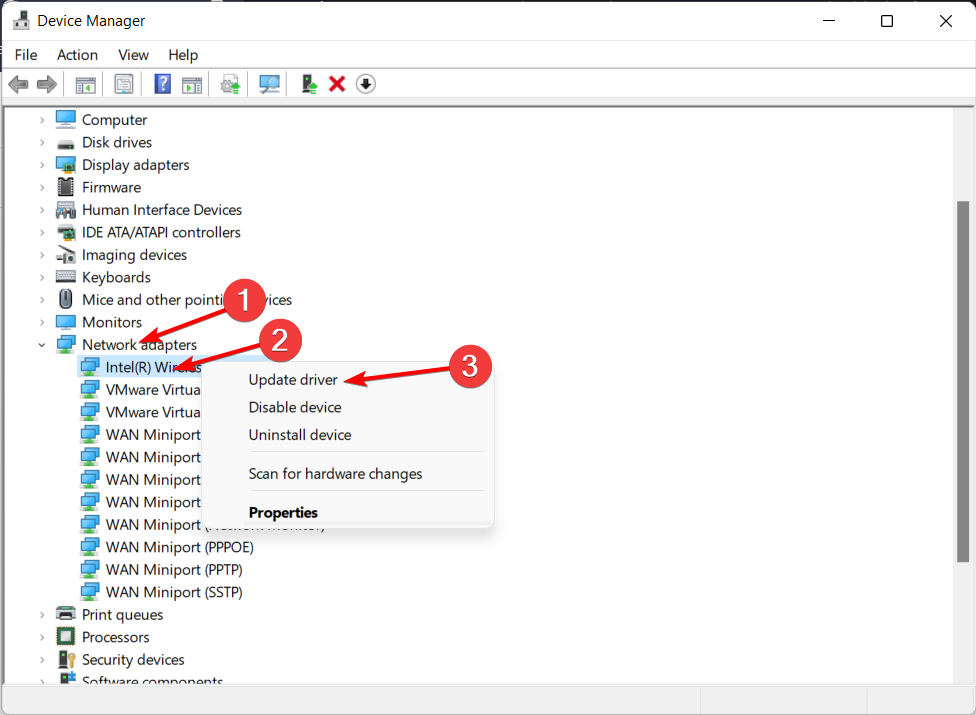
![Come Mantenere Attivo lo Stato di Outlook [Verde]](/f/54b9999e35035046fcf1d449b8836996.png?width=300&height=460)
![La Batteria del Laptop és Scarica Quando è Spento [6 megoldás]](/f/9b8d30c88351e3f10f23738afff4967b.png?width=300&height=460)